
유튜브 채널 소유자 변경에 대해 알아보았다.
블로그, 인스타, 유튜브 가입할 때 각각의 메일 주소로 가입했더니
불편한 점이 있어서 자주 사용하는 메일로 변경하고 싶었다.
티블로그는 얼마전 카카오 계정 전환했다.
카카오 계정으로 가입하거나 연동하는 걸 좋아하지는 않지만,
2021녀 4월 이후로 로그인이 안될 수도 있다고 한다.
유튜브의 경우 간단하게 생각했는데, 조금 귀찮은 구석이 많았다.
유튜브에 가입하게 되면 먼저 개인채널이 만들어지고 여러 개의 브랜드 채널을 추가해서 만들 수 있다.
개인채널/브랜드 채널 모두 관리자 추가를 할 수 있지만,
소유자 변경은 브랜드 채널에서만 가능하다.
윽_ 메일 한번 잘못 적어서 이렇게 일이 많아졌다 ㅠ
_
1. 브랜드 채널 추가하기
나는 개인채널이라 브랜드 채널부터 추가했다.
내계정 >> 설정 >> 채널 추가 또는 관리 >> 새 채널 만들기


계정 메뉴에서 / 내 채널 - 채널 추가 또는 관리 / 메뉴를 선택한다.


새 채널 만들기 를 선택하고 계정 이름은 작성해 주면 쉽게 추가가 된다.
_
2. 브랜드 계정으로 영상 이전하는 방법
그다음 개인채널에 있는 영상을 브랜드 계정으로 옮겨 줘야 한다.
내계정 >> 설정 >> 고급설정 >> 채널 이전
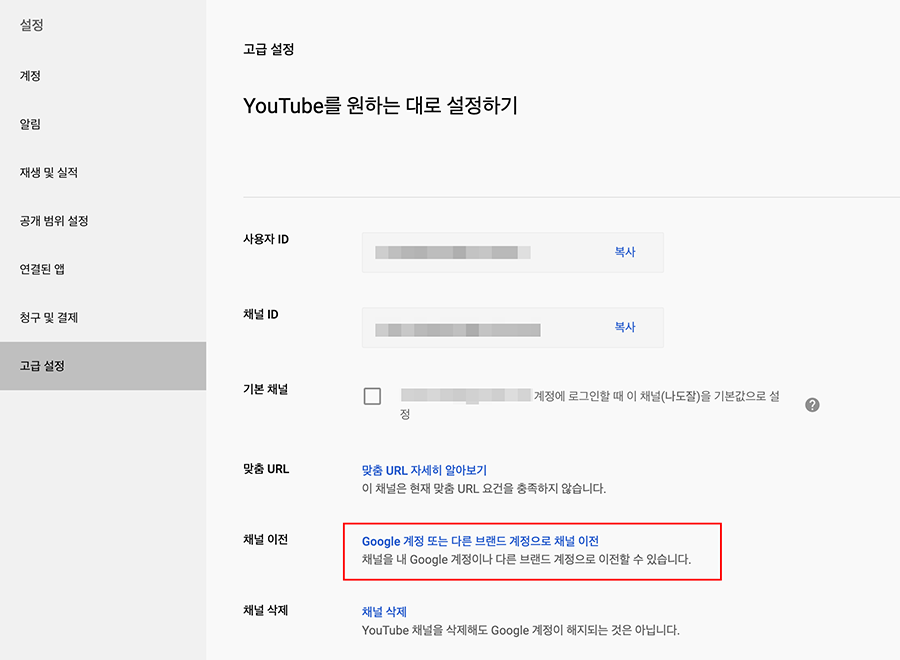

페이지로 이동하면
내 채널(현재)과 내 채널(이전 후)을 확인할 수 있다.
내 채널(이전 후) 메뉴에서 새로 추가한 브랜드 계정을 선택한다.

브랜드 계정을 선택한 후 확인 버튼을 눌러준다.
브랜드 계정 이전 완료!
_
3. 유튜브 채널 소유자 변경하는 방법
이제 끝이 보인다.
새로 만든 브랜드 채널에서 변경할 메일 계정을 소유자로 초대하면 된다.
내계정 >> 설정 >> 채널 관리자 >> 브랜드 계정 세부 정보

[채널 관리자] - 관리자 추가 또는 삭제/를 선택하면
브랜드 계정 세부 정보 페이지가 나온다

여기에서 [사용자] - 사용자 역할 변경, 초대 및 삭제 [권한 관리]/를 선택한다.

새 사용자 추가에서 변경할 메일을 작성해 주고,
역할 선택에는 소유자를 선택, 초대를 클릭한다.


변경할 메일로 초대, 인증 메일이 시간차를 두고 발송된다.
메일함에서 확인하면 된다.
_
4. 유튜브 채널 소유자 삭제하는 방법
변경한 메일 계정으로 유튜브 로그인을 한 후,
내계정 >> 설정 >> 채널 관리자 >> 브랜드 계정 세부 정보

2번째 계정이 새로 추가된 브랜드 계정이다.
처음엔 소유자/관리자/커뮤니케이션 관리자만 선택 가능했다면
인증 후 주 소유자가 추가되었다.

주 소유자를 선택하면 위 사진처럼 메뉴가 뜨지만
바로 삭제되지 않는다.
! 기본 소유자 권한을 관리자가 된 후 7일이 지난 사용자에게만 전달하 수 있습니다!라는 알림이 뜬다.
결국 즉시 삭제가 되지 않고, 소유자 권한으로 7일이 지난 상태에서 삭제가 되는 것 같다.
다음 주엔 삭제가 될 수 있을 것 같다!
나도잘
by. nadojal
'정보' 카테고리의 다른 글
| 레노버 Lenovo 노트북 fn키 (펑션키) 변경하는 방법 / F1~F12 설정 (0) | 2020.11.17 |
|---|---|
| [아이폰] SKT 투넘버 서비스 문자/전화 하는 방법 (0) | 2020.11.12 |
| [티스토리] 오디세이(Odyssey) 스킨 편집 #4 _ 목록(베이직 타입) 제목 폰트 사이즈/두께 편집 (0) | 2020.11.09 |
| [티스토리] 기본글꼴 나눔고딕으로 변경 하는 방법_구글폰트(Google fonts) 웹폰트 (0) | 2020.11.09 |
| [티스토리] 오디세이(Odyssey) 스킨 편집 #3 _ 본문 상단 제목 폰트/배경 투명도, 높이 편집 (8) | 2020.11.08 |



